分析螺旋掃描輪廓與螺距變體
您可以沿著輪廓長度控制螺距值,并且您還可以控制輪廓形狀。當您想要創建非傳統彈簧時,這兩個選項非常重要。
沿輪廓長度控制螺距值
可通過將螺距點添加到希望使螺距有所不同的位置來沿輪廓控制螺距。添加的第一個值是端點螺距。如果未指定其他值,則螺距為恒定,如圖 1 與圖 2 中的左圖所示。
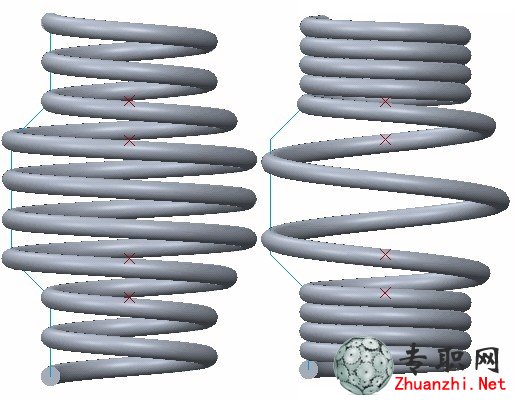
其他螺距點將沿掃描軸添加,既可以通過操控板中的“螺距”(Pitch) 選項卡,也可以右鍵單擊,然后選擇“添加螺距點”(Add Pitch Point)。添加了某個點后,即可針對其使用拖動控制滑塊。各點的位置可通過以下選項定義:
• “按值”(By value) - 沿掃描軸從起點開始測量的距離。
• “按參考”(By reference) - 點可以跳接至基準點、基準平面和幾何參考等。
• “按比率”(By ratio) - 沿掃描軸以長度比率測量。
在各點指定螺距時,系統會在掃描軸上顯示它們,以便您能夠查看在每個點指定的螺距。在圖 1 與圖 2 的右圖中,螺距的開始值是 1,增加到 4,然后減少回 1。這與圖 1 與圖 2 的左圖不同,該圖中的螺距沿整個輪廓都是恒定值 1。
控制輪廓形狀
您可以根據草繪輪廓形狀的方式對其進行控制。以下是針對給定的草繪截面所產生的彈簧形狀的示例:
• 直線 - 創建圓柱形的彈簧,如圖 1 所示。
• 斜線 - 創建圓錐形彈簧。
• 多條直線/圓弧 - 可讓您創建自訂輪廓。例如,圖 2 的輪廓是使用三條豎直線以及將這些豎直線連接在一起的兩條斜線所創建。最終產生的彈簧其中央向外彎曲。您甚至還可以使用樣條與圓錐。
要使用“垂直于軌跡”(Normal to trajectory) 選項,輪廓圖元必須彼此相切。
creo2.0高級指令詳解-11.4 分析螺旋掃描輪廓與螺距
下載地址
下載說明
☉本站軟件若需解壓密碼,則密碼一律為:m.72mobile.cn 。
☉如果這個軟件總是不能下載的請點擊報錯,謝謝合作!
☉本站提供的部分商業軟件或教程是供學習研究之用,切勿商用,支持購買正版。
☉若本站侵犯了您的權益,請聯系并提供證據,我們會立即處理。








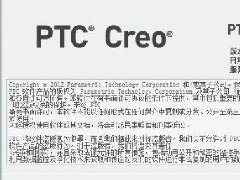
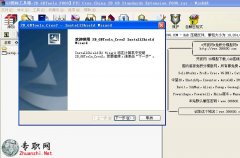

 Creo Simulate多個載荷集的疲勞
Creo Simulate多個載荷集的疲勞分析
Creo Simulate多個載荷集的疲勞
Creo Simulate多個載荷集的疲勞分析
 Creo Simulate為模型創建線性化
Creo Simulate為模型創建線性化應力
Creo Simulate為模型創建線性化
Creo Simulate為模型創建線性化應力
 Creo Simulate分析包含失敗特征
Creo Simulate分析包含失敗特征的模
Creo Simulate分析包含失敗特征
Creo Simulate分析包含失敗特征的模
 Creo Simulate殼、梁和緊固件的
Creo Simulate殼、梁和緊固件的顯示
Creo Simulate殼、梁和緊固件的
Creo Simulate殼、梁和緊固件的顯示
 非標自動化循環洗刷除污3C清洗機
非標自動化循環洗刷除污3C清洗機3D模
非標自動化循環洗刷除污3C清洗機
非標自動化循環洗刷除污3C清洗機3D模
 非標導向銷自動上料機構工程圖+B
非標導向銷自動上料機構工程圖+BOM+3
非標導向銷自動上料機構工程圖+B
非標導向銷自動上料機構工程圖+BOM+3
 9軸平面伺服高速焊耳帶機口罩機
9軸平面伺服高速焊耳帶機口罩機全套3
9軸平面伺服高速焊耳帶機口罩機
9軸平面伺服高速焊耳帶機口罩機全套3
 自動化桌面式覆膜機3D模型圖紙_S
自動化桌面式覆膜機3D模型圖紙_Solid
自動化桌面式覆膜機3D模型圖紙_S
自動化桌面式覆膜機3D模型圖紙_Solid
 雙工位左右滾筒式AGV小車3D模型_
雙工位左右滾筒式AGV小車3D模型_Soli
雙工位左右滾筒式AGV小車3D模型_
雙工位左右滾筒式AGV小車3D模型_Soli
 按壓測試機(含彈性機構)3D模型
按壓測試機(含彈性機構)3D模型_Sol
按壓測試機(含彈性機構)3D模型
按壓測試機(含彈性機構)3D模型_Sol
 紗筒轉運車RGV小車3D模型圖紙_So
紗筒轉運車RGV小車3D模型圖紙_SolidW
紗筒轉運車RGV小車3D模型圖紙_So
紗筒轉運車RGV小車3D模型圖紙_SolidW